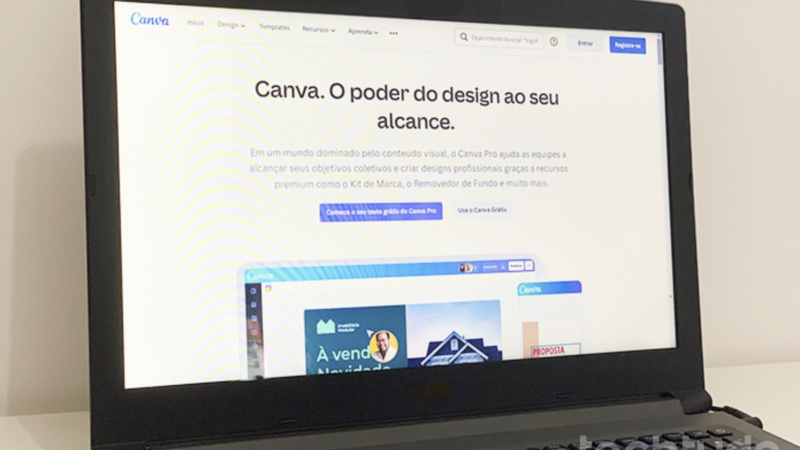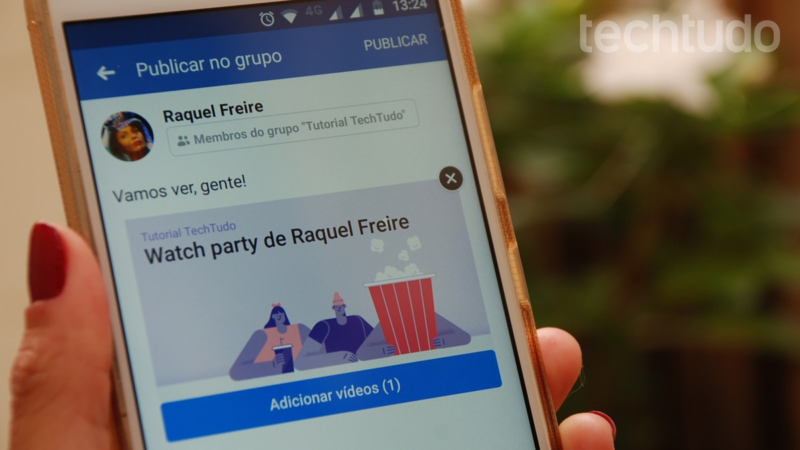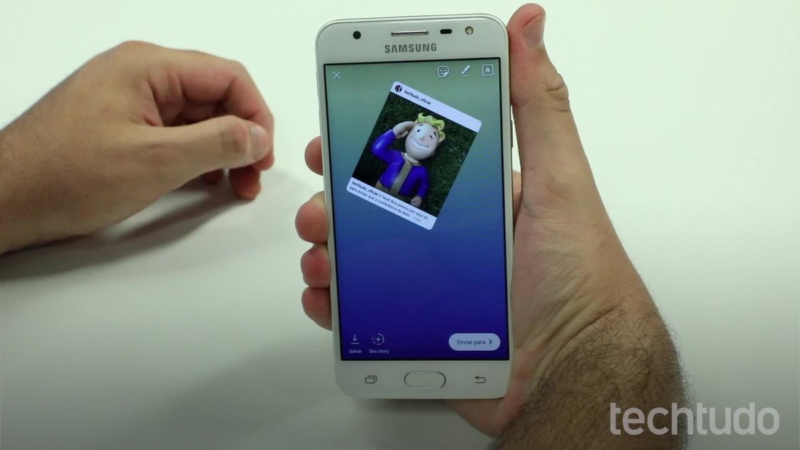Veja como usar o Google Tradutor no WhatsApp e conversar em vários idiomas – Mundo Conectado

Home Redes Sociais
Artigos
A ferramenta pode ser usada em conjunto com outros aplicativos para traduzir mensagens
O Google Tradutor pode ser muito útil em diversos momentos. O que muita gente não sabe é que o aplicativo para smartphone pode ser combinado com outros apps no Android. Assim, fica mais fácil traduzir e entender diversos idiomas, inclusive no WhatsApp. Conversas podem ser mantidas, mesmo se o usuário não domina o idioma da pessoa que o está contatando. ![]()
Apesar do WhatsApp ter começado como um aplicativo para conversas descontraídas, hoje ele já é ferramenta de trabalho para muitas pessoas. O contato via mensagem é feito de forma mais rápida e prática, e muitas ferramentas ajudam nessa conversa, principalmente para fechar negócios e parcerias.
O Google Tradutor pode ser usado dentro do WhatsApp
O Google Tradutor pode ser usado dentro do WhatsApp
Uma das ferramentas disponíveis para usuários de Android é o Google Tradutor. Combinar o WhatsApp com esse recurso de tradução da Google pode ser muito útil.
Primeiramente, é preciso que ambos os aplicativos estejam instalados no seu smartphone. Mas vamos destrinchar esse processo a seguir.
Configurar o Tradutor
Busque na Play Store o app Google Tradutor e o instale normalmente. Assim que instalado, é necessário conceder algumas autorizações para que ele funcione combinado com outros apps. Com ele aberto, clique nas três barras do lado superior esquerdo do aplicativo e entre nas configurações. Depois disso, acione a função de sobreposição com outros aplicativos. Vamos explicar detalhadamente no passo a passo abaixo:
Google Tradutor – Play Store
Passo 1: abra o app do Google Tradutor.
Passo 2: clique nas três barras do lado superior esquerdo.
Passo 3: clique em configurações.
Passo 4: clique em “Toque para traduzir”.
Passo 5: clique em ativar.
Passo 6: clique em ativar, novamente.
Passo 7: clique em “permitir a sobreposição em outros aplicativos”.
Pronto! Pode fechar as telas abertas. Será enviada uma mensagem de que a sobreposição foi ativada. Dependendo da versão do seu sistema operacional, pode ser que algumas palavras estejam diferentes, mas a base é igual para todos os dispositivos. No exemplo, usamos a versão Android 7.0.
Como usar no WhatsApp
Depois da sobreposição feita, chegou a hora de usá-lo no WhatsApp. O processo também é bastante simples. Basta clicar na mensagem que deseja traduzir e clicar em copiar. Uma aba do Google Tradutor será aberta automaticamente. Quando ela é clicada, uma janela flutuante de tradução é mostrada.
Para ficar mais fácil, vamos ilustrar novamente com um passo a passo:
Passo 1: Selecione a mensagem que deseja traduzir.
Passo 2: Com a mensagem selecionada, clique no ícone para copiar, indicado pelo retângulo vermelho na imagem abaixo:
Passo 3: Logo quando clicar em copiar, será aberto o ícone do Google Tradutor. O próprio sistema entende que, se o usuário está copiando essa mensagem, irá colar em um app para traduzi-la. Não é necessário fazer nenhum procedimento extra. Caso não funcione da primeira vez, encerre todos os apps e abra novamente, pode ser que a sua alteração não tenha ficado salva. 
Passo 4: clique no ícone do Google Tradutor. Ele irá abrir com a mensagem, traduzindo ela para o seu idioma diretamente. 
Passo 5: você pode digitar uma resposta para essa mensagem diretamente no app, clicando em “Nova tradução”. O tradutor já dá a opção de copiar a mensagem traduzida para o idioma desejado. Também é possível fechar, clicando no ‘X’ na parte superior direita. 
O mesmo processo também pode ser feito em outros aplicativos, além do próprio WhatsApp. Até mesmo em sites, para ler livros, documentos e outros arquivos. Todos os aplicativos podem ser usado com a sobreposição, não necessariamente apenas o WhatsApp.
Línguas disponíveis
Artigos
Veja dicas e truques para manter o seu WhatsApp seguro e longe de golpes
No exemplo usamos o inglês, mas é possível fazer a tradução para todas as línguas disponíveis no Google Tradutor. Quando o aplicativo é instalado, o próprio Google questiona quais serão os idiomas mais usadas para a tradução. O usuário pode configurar a sua preferência nesse momento.
Outra funcionalidade bastante útil é o fato do próprio Google Tradutor identificar qual a língua que está sendo falada. Não é necessário buscar manualmente qual é o idioma que quer traduzir. Isso acontece independente se ele foi marcado como preferência, ou não. 
No exemplo acima usamos o Italiano, mas pode ser aplicado para qualquer outro idioma disponível no Google Tradutor. Não precisamos fazer nenhuma alteração, o próprio sistema identificou, assim como fez com o Inglês, usando o mesmo tutorial mostrado.
Gostou da dica? Conseguiu reproduzir o tutorial em seu smartphone? Deixe as suas contribuições nos comentários abaixo!

MAIS SOBRE Ofertas
Vai rolar uma guerra!
É crise!
Será que vai funcionar?
É um brigão mesmo!
LOUCURA TOTAL!
Nas mãos do Biden
Vai dar Ruim!
Tá mais rico
Adrenaline © 2024 Todos os direitos reservados.